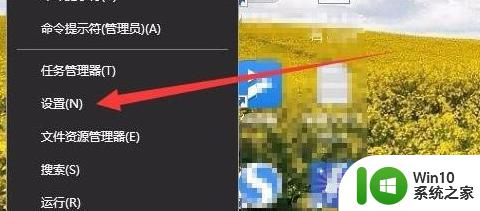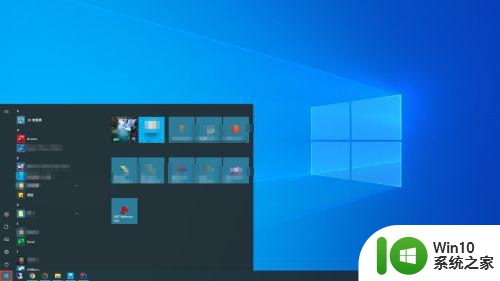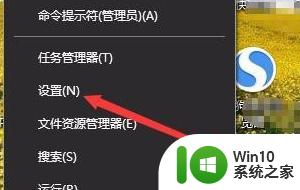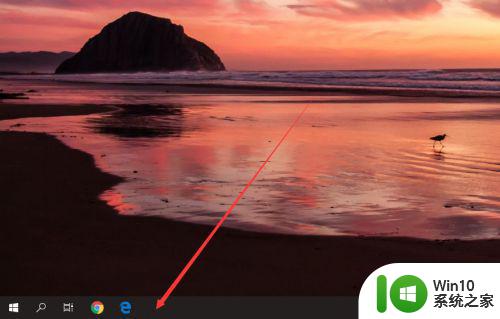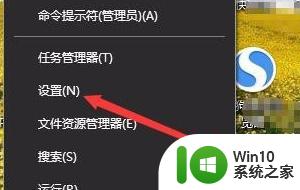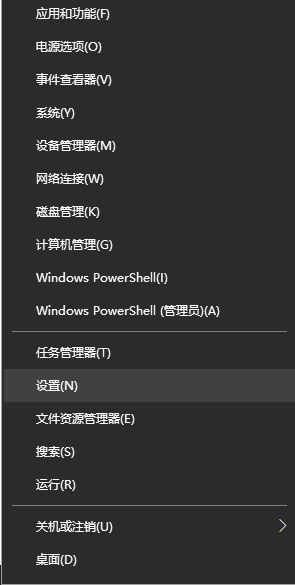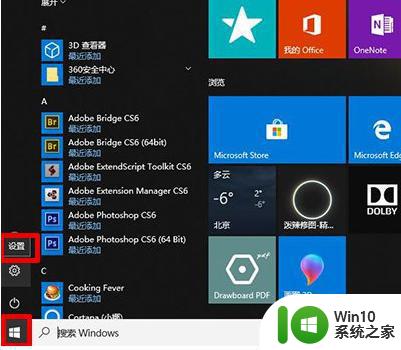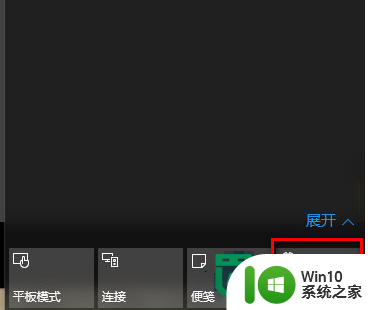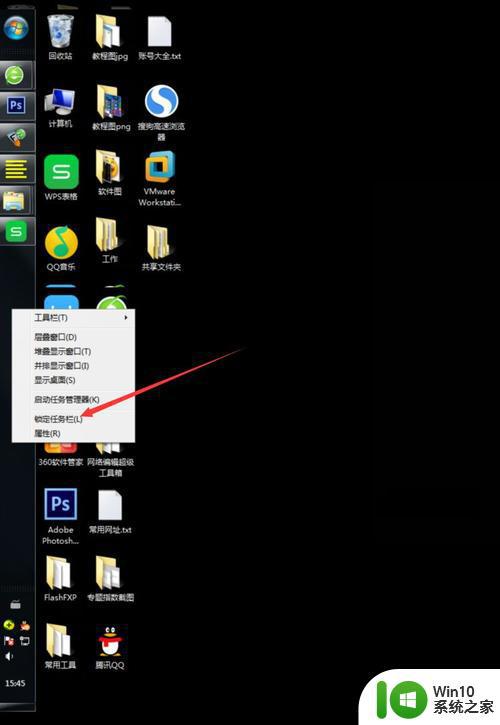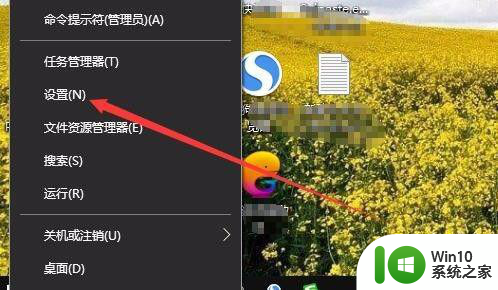win10如何将任务栏颜色改为黑色 win10怎么设置底部任务栏为黑色
更新时间:2023-08-09 09:49:08作者:xiaoliu
win10如何将任务栏颜色改为黑色,Windows 10是微软推出的一款操作系统,其任务栏是我们使用频率最高的功能之一,有些用户可能对Win10默认的任务栏颜色感到不满意,希望能够将其改为黑色,以符合个人喜好或者突出显示的需求。Win10如何将任务栏颜色改为黑色呢?在本文中我们将为大家介绍一种简单的方法来设置底部任务栏为黑色,让你的桌面界面更加个性化和舒适。
具体方法如下:
1、首先右键桌面选择个性化。
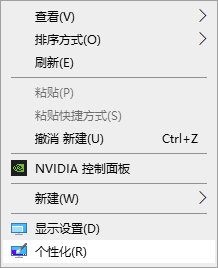
2、选择颜色。
3、选择深色把这个选上就可以啦!如下图所示!
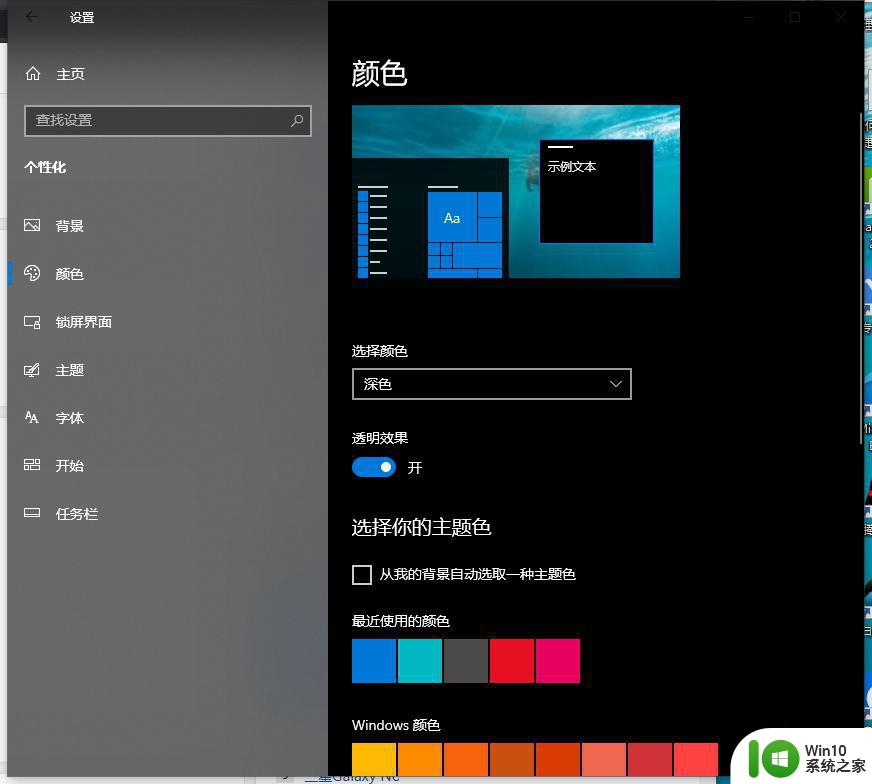
以上就是Win10如何将任务栏颜色改为黑色的全部内容,如果您遇到这种情况,可以按照本文提供的方法进行解决,希望能够对大家有所帮助。